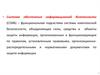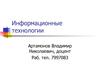Similar presentations:
Информационная система соревнований (CIS)
1.
Информационная системасоревнований (CIS)
1
2.
1. Проверка ФИО экспертов иучастников
Проверка наличия
экспертов и участников в
системе
2
3.
1. Проверка ФИО экспертов иучастников
1. Щелкните на список
компетенций
3. Выберите группу
«Competitor
(участник)» или
«Expert (эксперт)».
2. Выберите вашу
компетенцию
4. Нажмите для
поиска
3
4.
1. Проверка ФИО экспертов иучастников
Выйдет список участников и экспертов
(в соответствие с тем, что выбрали).
Участник – Сompetitor
Эксперт – Expert
Проверьте, чтобы в обеих группах были
все зарегистрированные на площадке
участники и эксперты оценочной
группы.
4
5.
2. Импорт Критериев из Excel5
6.
2. Импорт Критериев из ExcelВыберите Marking Scheme
Нажмите “Import Data”
6
7.
2. Импорт Критериев из Excel1
Укажите компетенцию
Выберите нужный файл
Excel со схемой оценки
Нажмите Import для
загрузки
7
3
2
8.
2. Импорт Критериев из ExcelВ случае удачной загрузки появится
сообщение на сером фоне. В случае
неудачной – на красном и будет дана
информация на английском языке о
причине ошибки.
8
9.
3. Проверка загруженныхкритериев
Выберите
компетенцию
Assessment Criteria
9
1
2
Нажмите, чтобы
проверить аспекты
3
10.
3. Проверка загруженныхкритериев
Проверьте список всех аспектов,
правильно ли выполнена
загрузка
10
11.
4. Выбор оценки по дням2
3
1
Выберите вариант внесения «Any day»
позволяет вносить оценки в любой день до
конца чемпионата.
11
12.
4. Выбор оценки по днямНе забудьте сохранять всегда
перед следующим шагом!
12
13.
5. Группировка участников вкоманды (Для командных
компетенций)
2
1
3
4
13
Не забудьте сохранять
всегда перед следующим
шагом!
Если компетенция командная,
то необходимо поставить
галочку напротив «Competitors
are organized in groups/teams»
14.
5. Группировка участников вкоманды (Для командных
компетенций)
2
3
1
14
Для формирования
команд, необходимо
выделить всех участников
одной команды (кликнув
на участника) и нажать
«Group».
4
Для формирования
остальных команд,
повторить действие №3
15.
6. Блокировка схемы оценок передподписанием всеми экспертами
2
Если вы взяли не 100% конкурсного
задания, то выйдет сообщение о том,
что количество баллов меньше 100.
1
3
4
5
15
Выберите тип оценки
«Subjective» или «Judgment»
Заблокируйте схему оценок. Без этого на печатных бланках
будет надпись «DRAFT» и ввод оценок будет не возможен.
Не забудьте сохранять всегда
перед следующим шагом!
16.
7. Печать протокола Блокировкисхемы оценок для подписания
экспертами оценочной группы
2
Выберите Signoff from for Marking Scheme
3
4
1
16
Выберите компетенцию
Формируйте ПДФ файл для печати
17.
7. Печать протокола Блокировкисхемы оценок для подписания
экспертами оценочной группы
Проверьте что у Вас стоит временной штамп
блокировки оценок, если нет, то
необходимо вернуться в раздел Skills and
Skills Rules и поставить галочку Prevent
further editing of marking scheme
Подписывают данный
протокол эксперты
оценочной группы и ГЭ
17
18.
8. Печать рукописных ведомостейдля внесения оценок
Выберите раздел рукописных
Оценочных ведомостей Marking
forms for hand-written marks.
2
3
1
4
5
18
В этих разделах можно выбрать
оценочные ведомости по
Критериям или по Участникам
Снимите галочку, чтобы не
выводить лишнюю информацию
по суммарным оценкам
19.
9. Внесение оценок в CIS2
4
1
6
19
3
Разделитель – точка!
Можно вводить “y” и “n”
5
20.
10. Блокировка оценок послевнесения ВСЕХ результатов
Блокируем оценки только
после ввода ВСЕХ оценок!
Для блокировки всех оценок сразу, нажимаем Lock All
20
21.
11. Печать ведомостей дляпроверки заблокированных оценок
2
3
1
4
21
В шаге 2 выбираем Marking forms with
aspects and marks
22.
12. Печать итогового протокола облокировке оценок
2
1
Выбираем печать протокола о
блокировке оценок Signoff
from for Mark Entry
Протокол о блокировке оценок подписывают
ВСЕ эксперты оценочной группы и ГЭ
22
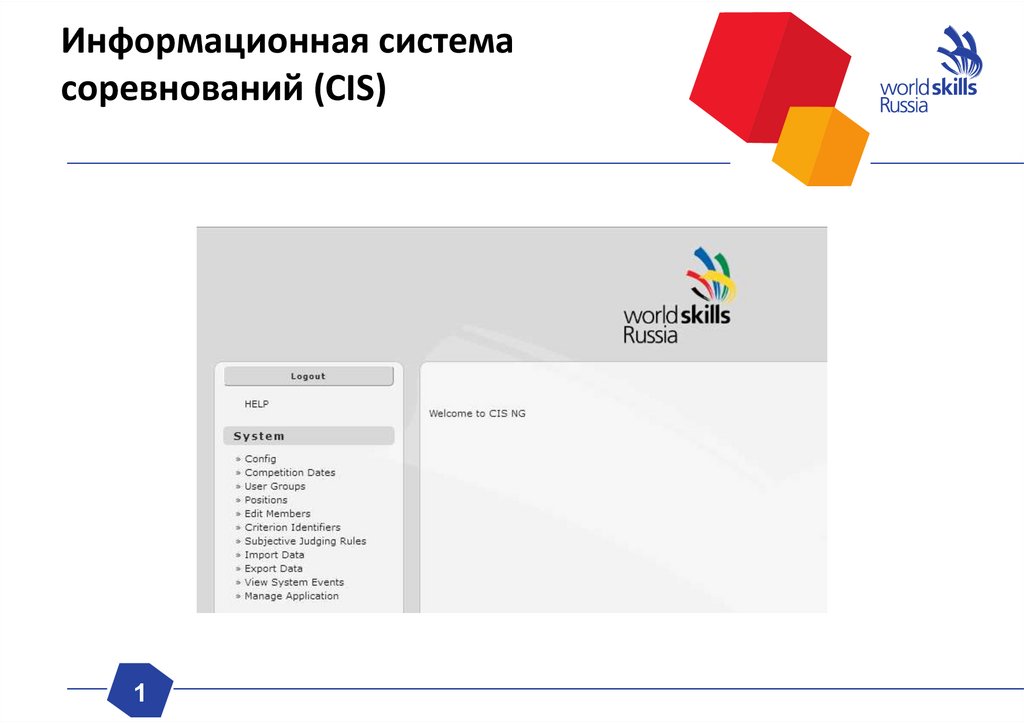



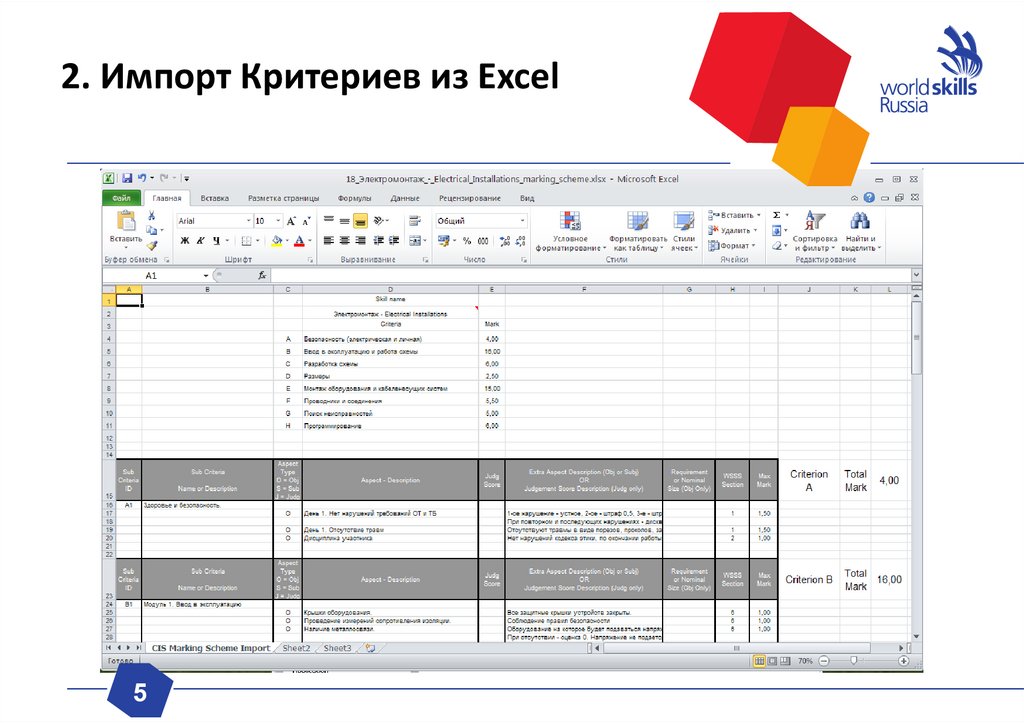
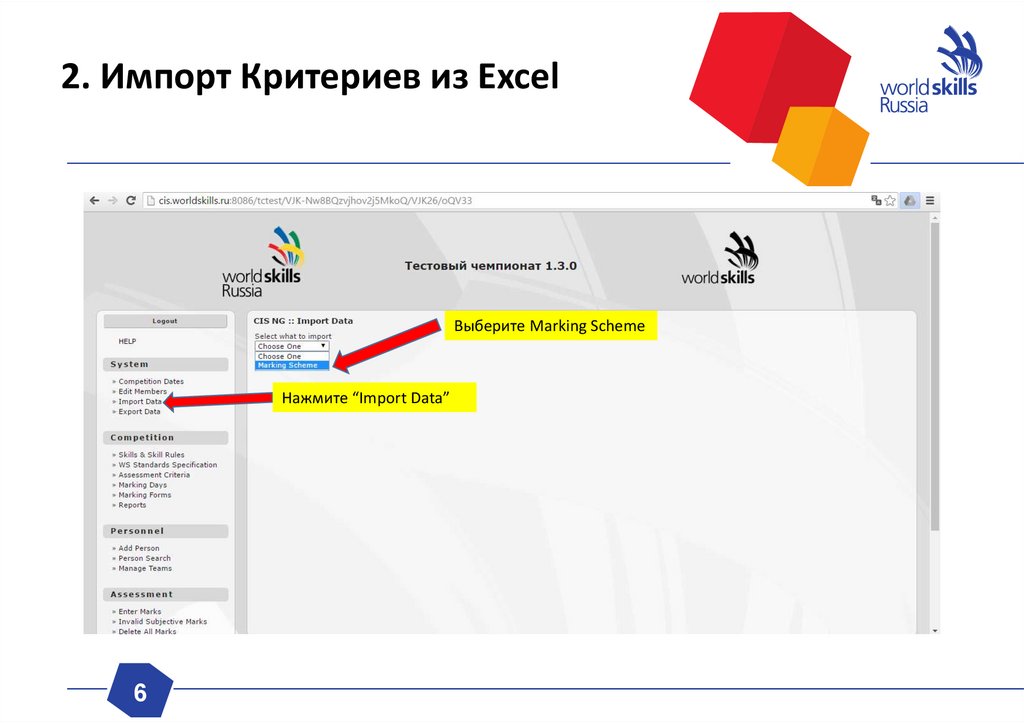
















 informatics
informatics